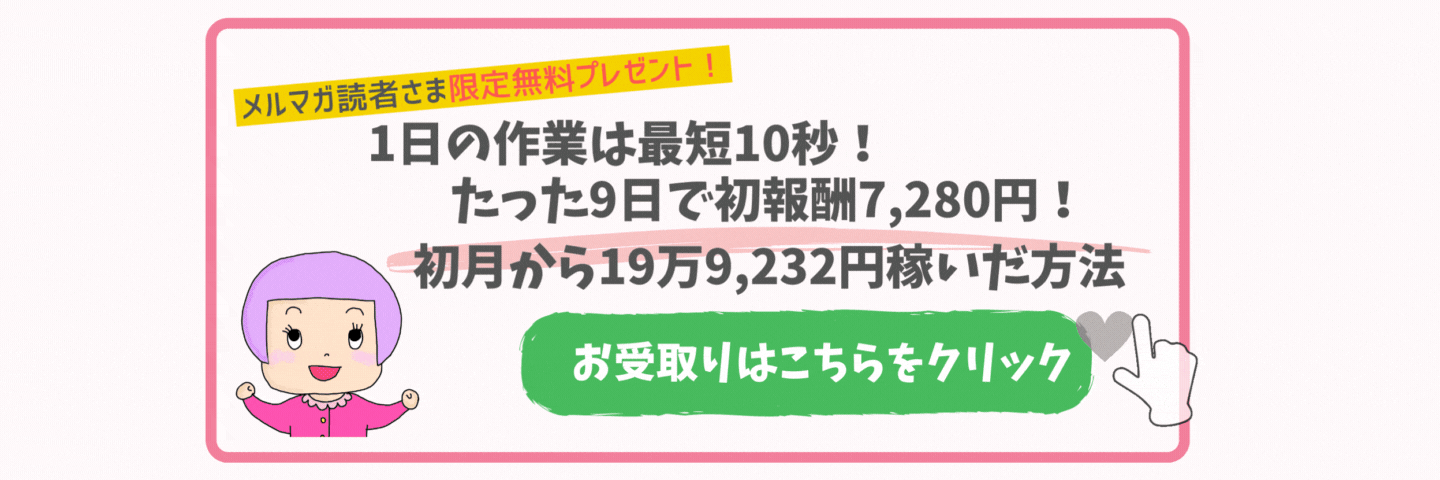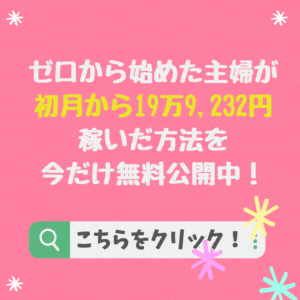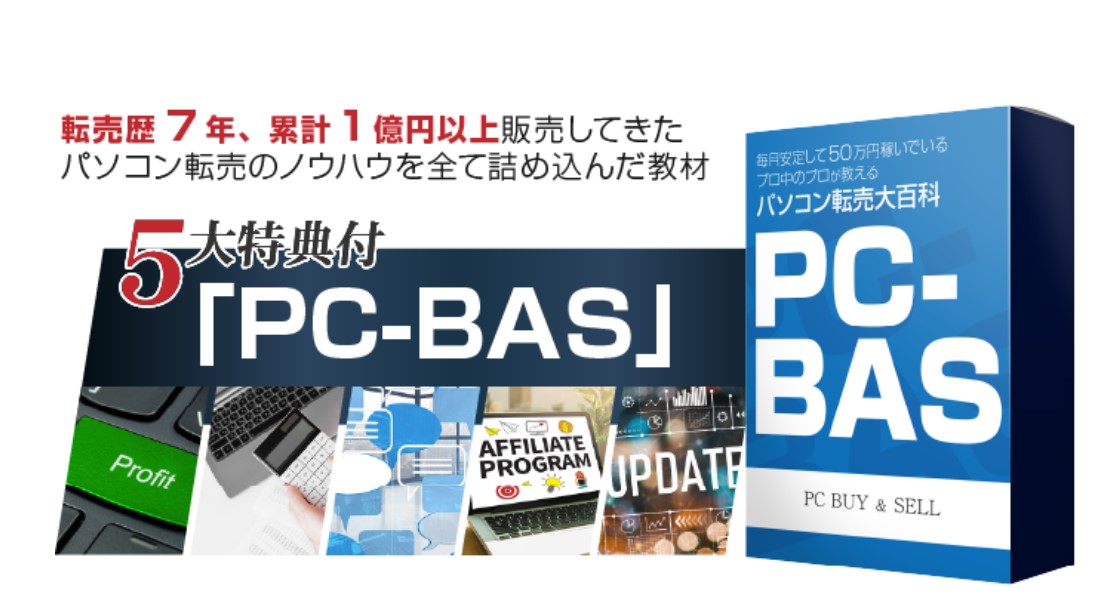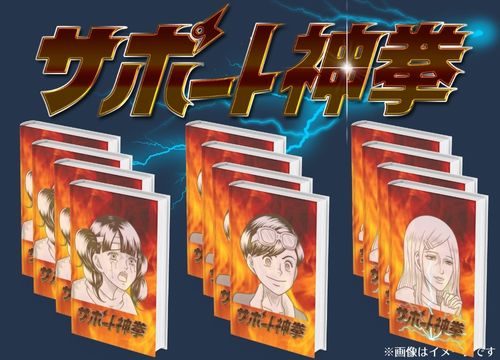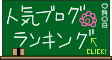ちょちょちょちょちょ!すごい!
ちょちょちょちょちょ!iphoneってすごい!
便利機能を見つけましたーーー!!
いやー、あのですね昨日の昨日だったかに娘がですね
(その前だったかも?)
何やら足の指が痛くて腫れてる気がするから
足の写真を撮ってほしいと言ってきたんですね。
剣道部なので足を床にバンバンやってるからでしょー
湿布でも貼っておけーって感じだったのですが
写真に撮ってじっくり見比べないと気が済まないとのことで
足の裏をくっつけた状態で真ん前からパシャって撮影して
ビヨーンってズームして見てたらですね…
何?今の?一瞬おかしくなった!
って、キラリと輝いている娘の足の写真に騒いでいたら
娘がしれ〜っと
「あ、それ写真切り取れるんだよー
合成とかできるんだってさ、前にヒカキンが言ってた」
って言うんです。
え?ちょっと母さんワカラナイ。
ちゃんと教えて?どう言うこと?それ、どうやるん?
ってことで教えてもらいました。
iPhoneで撮影した写真を切り抜いて合成する方法
みて!さすがに娘の足は汚すぎて見せられないので
その辺にあったものを撮影してやってみたらこの通り!!
やばい❤️超楽しい❤️ pic.twitter.com/bToFpOKfPy
— パー子@頭を使わず月30万稼ぐ女。 (@iam_paako) January 28, 2023
はっきり言ってやばい。
とっても興奮。
写真の被写体が綺麗に切り抜かれて
生活感溢れる背景が一瞬で消えてかわゆいカラーの背景に早変わりしました!
これ、メルカリで出品する時に
使えるんじゃないのー?!ってビビビっときました。
メルカリって数ある商品の中から
自分のページを見てもらうために
1枚目の写真には目を引くような写真を使うと良いと言われています。
どんなにいい商品を扱っていても
見てもらえなければ売れることはないので
まず見てもらうための
努力をすることが大切なんですよね。
実際にパソコン転売で
パソコンを出品している人も
背景にはこだわってる人がたくさんいます、
花柄やボーダー、どピンクや、ど黄色、
枠をつけたり文字を入れたりアプリのアイコンを表示させたり、
みんないろんな工夫をしています。
他の販売者さんとの差別化、
そして目を引いてみてもらうためにね。
で!で!で!
その背景をどうしよっかな〜って
悩んでいる人って結構多いんですよね。
人と被らないように…
目を引くようなデザインで…
って考えると何を選んだらいいのか
わからなくなるあるある。
わたしも背景変えようなかな〜と思って
布屋さんに行った事があるんだけど
布を目の前にすると買えないんですよね。
選んだものによっては
逆にごちゃつくだけで悪影響に
なっちゃう柄とかカラーもあるし
実際手元にパソコン持ってないから
合わせて見ることもできないわけで。
買ったはいいけど使えないものだったら嫌だし
一度買うとコロコロ変えるのも
勿体無いって思っちゃうじゃないですか。
(そういうところはケチ)
それが!
iPhoneの切り抜き合成機能を使えば
背景の準備いらず、背景変え放題!になる!
やり方も非常に簡単。
事前になんらかの画像加工アプリを
iPhoneに入れておく必要があって、
私は「Pic Collage」というのが
たまたま入っていたので
Twitterにあげた写真ではそれを使っています。
アプリ名が入っちゃってるから
何も入らないアプリを見つけなきゃなーって思っていたところ
アリーさん(@allie_20220510)が
スマホ版Canvaでもできたとの情報をくれました。
先にインストールしておいてくださいね。
iphoneの切り抜き機能を使って加工する手順
まずですね、
パソコンの写真を撮ります。
家のどこでも大丈夫。
周りがぐちゃぐちゃでも大丈夫。
テレビのリモコンとか新聞とか
後ろの方に、ごろごろしてる旦那さんが写り込んでも大丈夫。
ソファーに山積みの
洗濯物が写り込んでもノープロブレム。
明るさはあったほうが
いいかもしれないけれど
普段パソコンを撮影したら暗くなっちゃう
オレンジ照明のリビングで撮影した「娘の足」は
リビングでも綺麗に撮れました(笑)
とりあえず、練習がてらその辺にあるものを
パシャっと撮影しちゃってください。
カメラロールにある写真
何でもいいから、とりあえずやってみましょう。
カメラロールでその写真を選んで開いている状態で
切り取りたい被写体を「長押し」します。
すると、
シュワーーーンっとなって
被写体のふちがキラーンとなるはずです。
なりました?
なったでしょ?
で、それそのままですよ〜。
そのままの画面に
「コピー」「共有」の文字が出てますよね。
その「共有」を選択するとアプリ一覧が表示されると思います。
そこに出てくる画面のアプリの欄から
「Canva」もしくは別の写真加工のアプリを選択します。
一覧にない場合は、
1番右の「その他…」のテンをクリックして
Appの候補の中からCanvaを選びます。
オーケーでしょうか。
そしたら自動で切り抜かれた写真がCanvaにアップロードされるはず。
あとはCanvaでサイズや背景を
よりどりみどりの中から選んでくださいませ。
文字を入れたければ
文字もどうぞ入れてくださいませ。
はい、完成〜!
できましたか?
すごくないですか?
こんな感じでパソコンの背景を
パソコンに合わせて変えたり目立たせたりできれば
一覧の中で絶対目を引くに違いない!
元々あるテンプレを使えば
オシャレな出品写真もチョチョイのチョイですねー。
iPhoneやばばーーーーー!
ぜひお試しあれ〜
では!
こちらに実際にパソコンを加工した写真を載せてます
↓↓
時間・脳みそ・集中力不要!
作業作業の毎日から解放されました。
副収入を得られるようになりました。

当ページからのお申し込みで
\豪華25大特典プレゼント中♪/